雖然大多數 Linux 發行版都附帶 Firefox,但現在每個主要的網絡瀏覽器都有一個 Linux 版本——甚至是微軟自己的 Edge。 隨著基於 Chromium 的瀏覽器成為網絡事實上的默認設置,Linux 用戶可能需要一個來補充 Firefox。
Opera 是一個很棒的基於 Chromium 的替代品,它的存在時間甚至比 Firefox 還要長。 它包括同步和廣告攔截等現代主食,以及 VPN 和加密錢包。 獨特的 Workspaces 功能為您的 Web 瀏覽器帶來了類似虛擬桌面的組織,這真是一個殺手鐧。
讓我們來看看在 Linux 上安裝 Opera 瀏覽器的各種方法。
目錄
在 Linux 上下載 Opera
Opera 可在多種平台上使用,事實上,它是我們在 Android 上的首選之一。 提供了幾個官方的 Linux 軟件包。 其中包括用於基於 Debian 和 Ubuntu 的發行版的 DEB、用於 Red Hat 衍生產品(如 Fedora)的 RPM,以及用於 Ubuntu 或任何其他支持它的發行版的 Snap。
下載:Opera DEB | 轉數 | 快照(免費)
雖然不是官方軟件包,但 Opera 也可用於 Manjaro Linux 等基於 Arch 的發行版。
使用 CLI 在 Linux 上安裝 Opera
要通過命令行安裝 Opera,首先,下載與您正在使用的 Linux 發行版對應的軟件包。 然後,在您的下載文件夾中打開一個終端窗口,並再次根據您機器上安裝的發行版輸入以下命令:
在 Ubuntu 和 Debian 上:
sudo dpkg -i ./opera.stable-*_amd64.deb
如果出現提示,請按 Y 或 Yes 繼續並輸入您的密碼。 操作完成後,您將能夠從應用程序菜單中找到並啟動 Opera。
使用 GUI 在 Linux 上安裝 Opera
使用帶有 DEB(用於基於 Debian 和 Ubuntu 的發行版)或 RPM(用於 Red Hat 衍生產品)軟件包的 GUI 安裝 Opera 非常簡單。
- 首先,下載 Opera DEB 或 RPM 包,然後打開文件管理器並導航到 Downloads 文件夾。
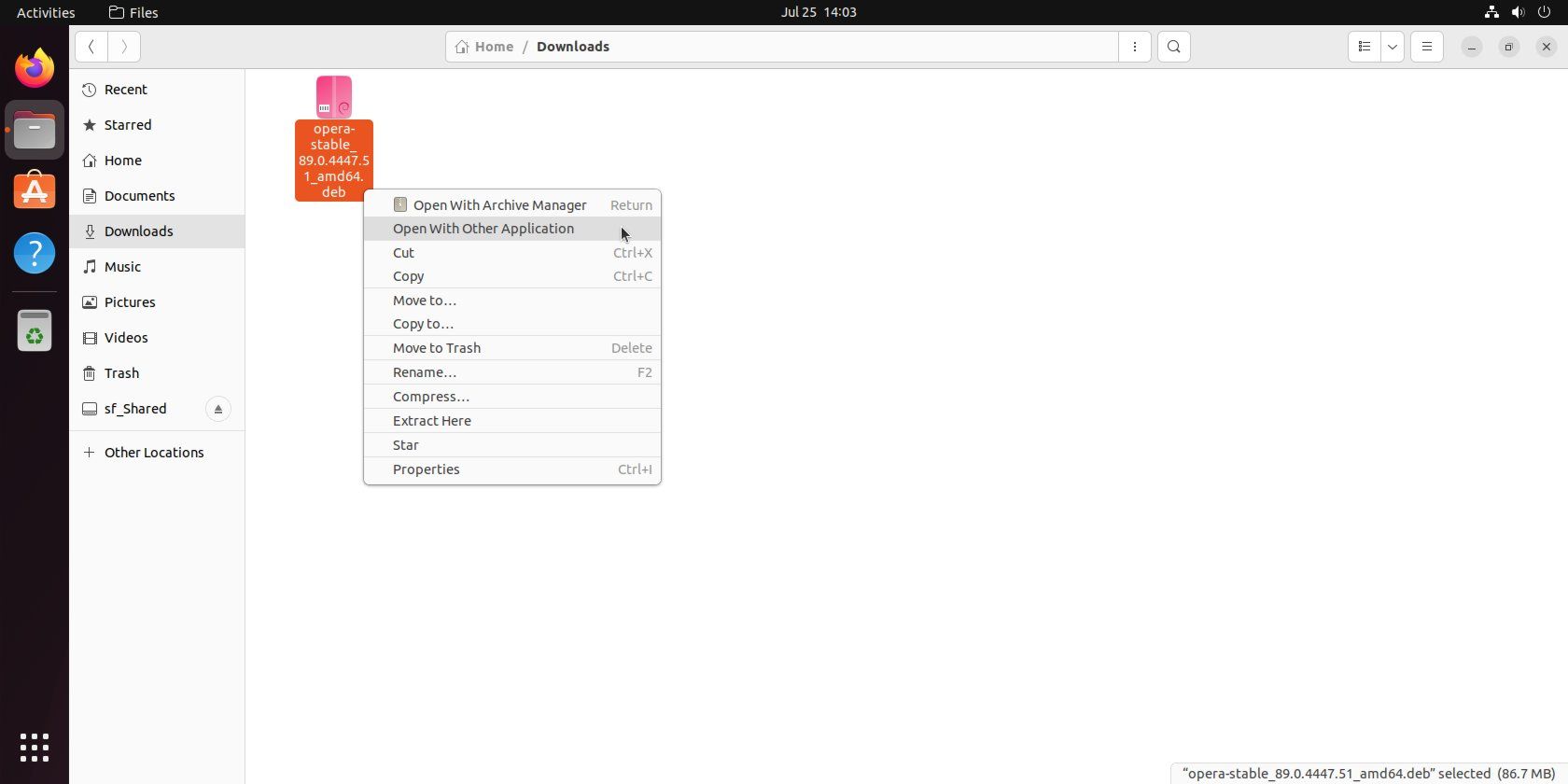
- 右鍵單擊 Opera DEB 或 RPM 文件並選擇使用其他應用程序打開。
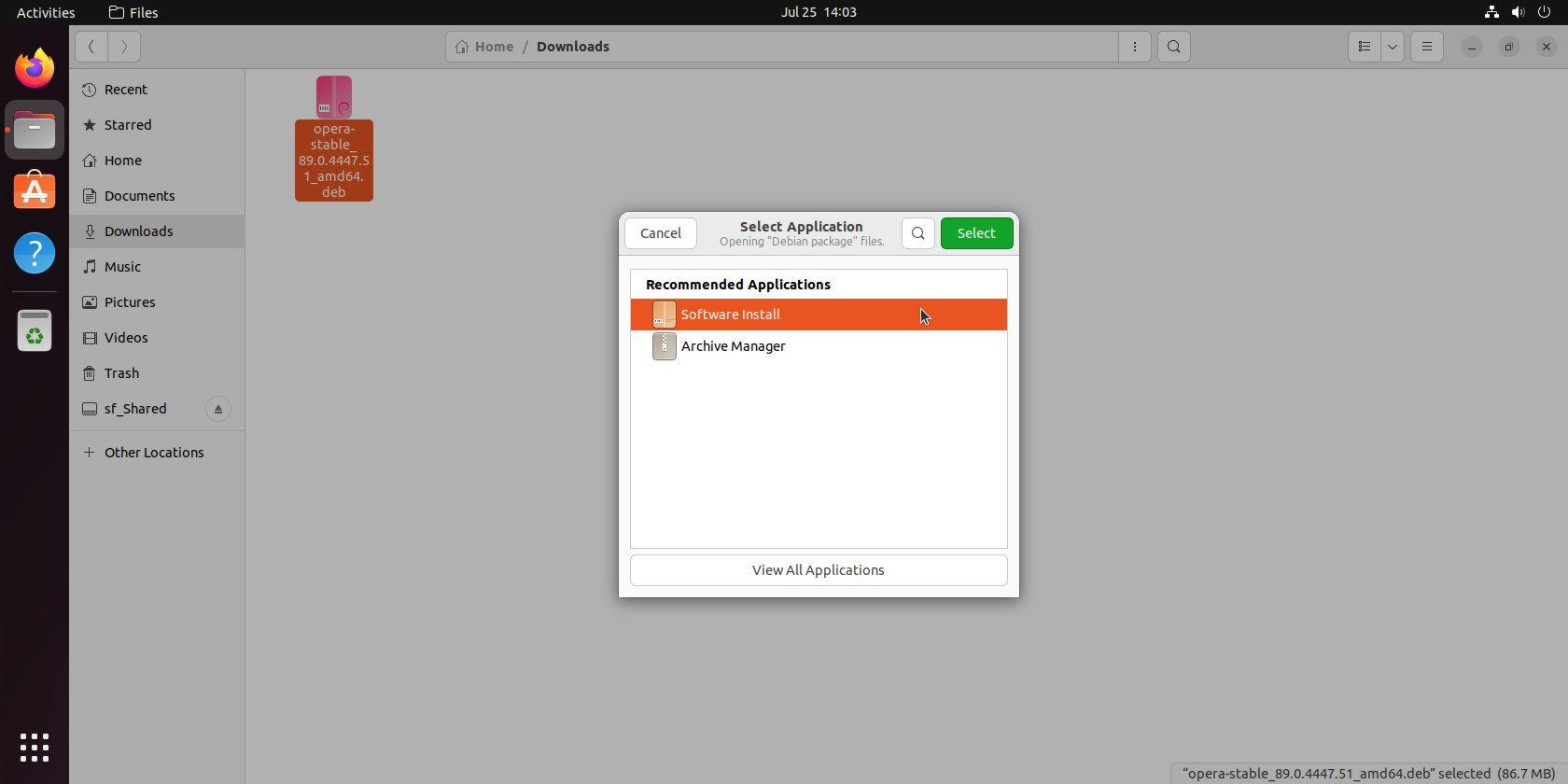
- 選擇軟件安裝,然後單擊選擇。
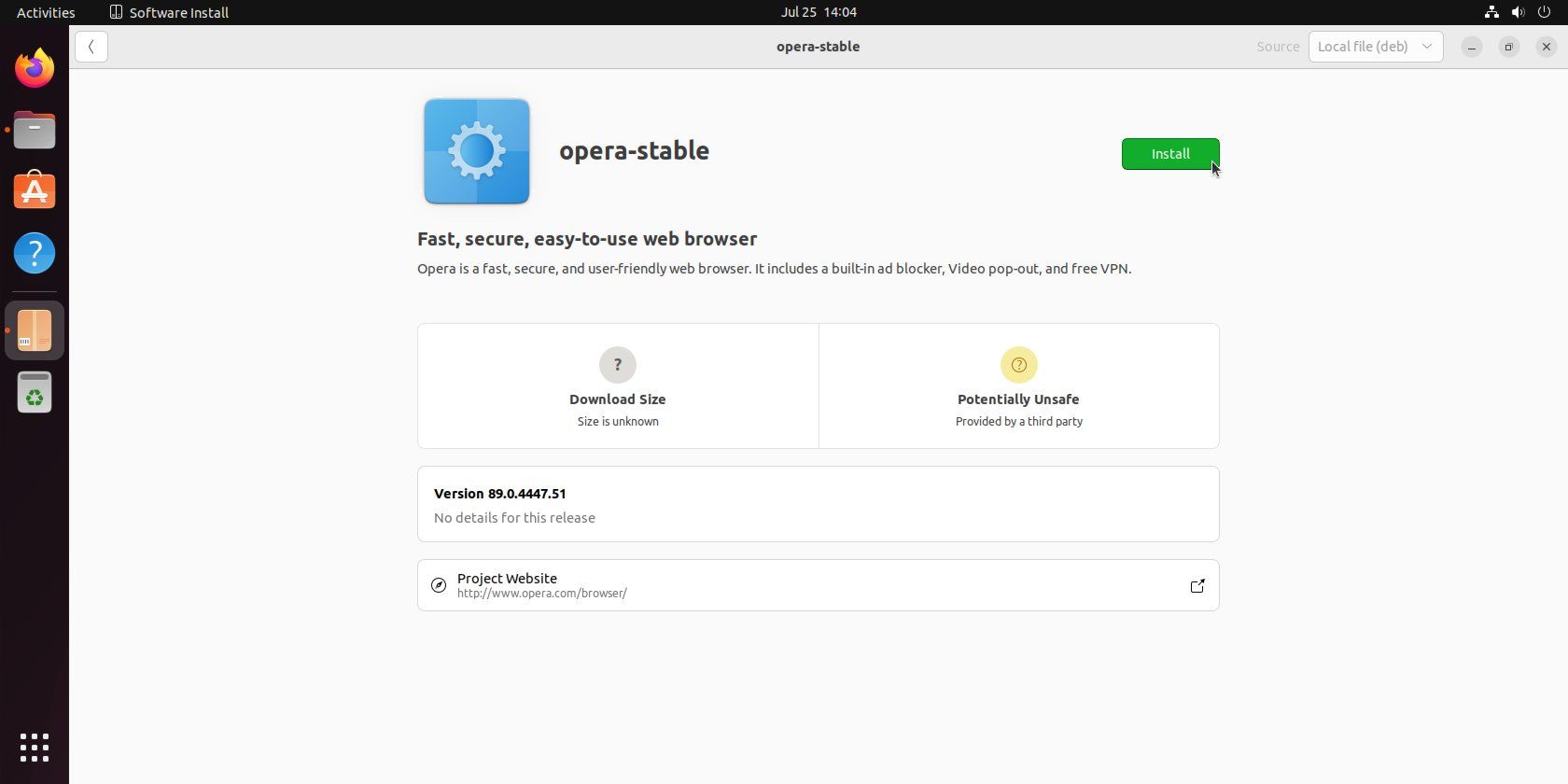
- 一旦軟件安裝打開 ,單擊安裝,並在出現提示時輸入密碼。
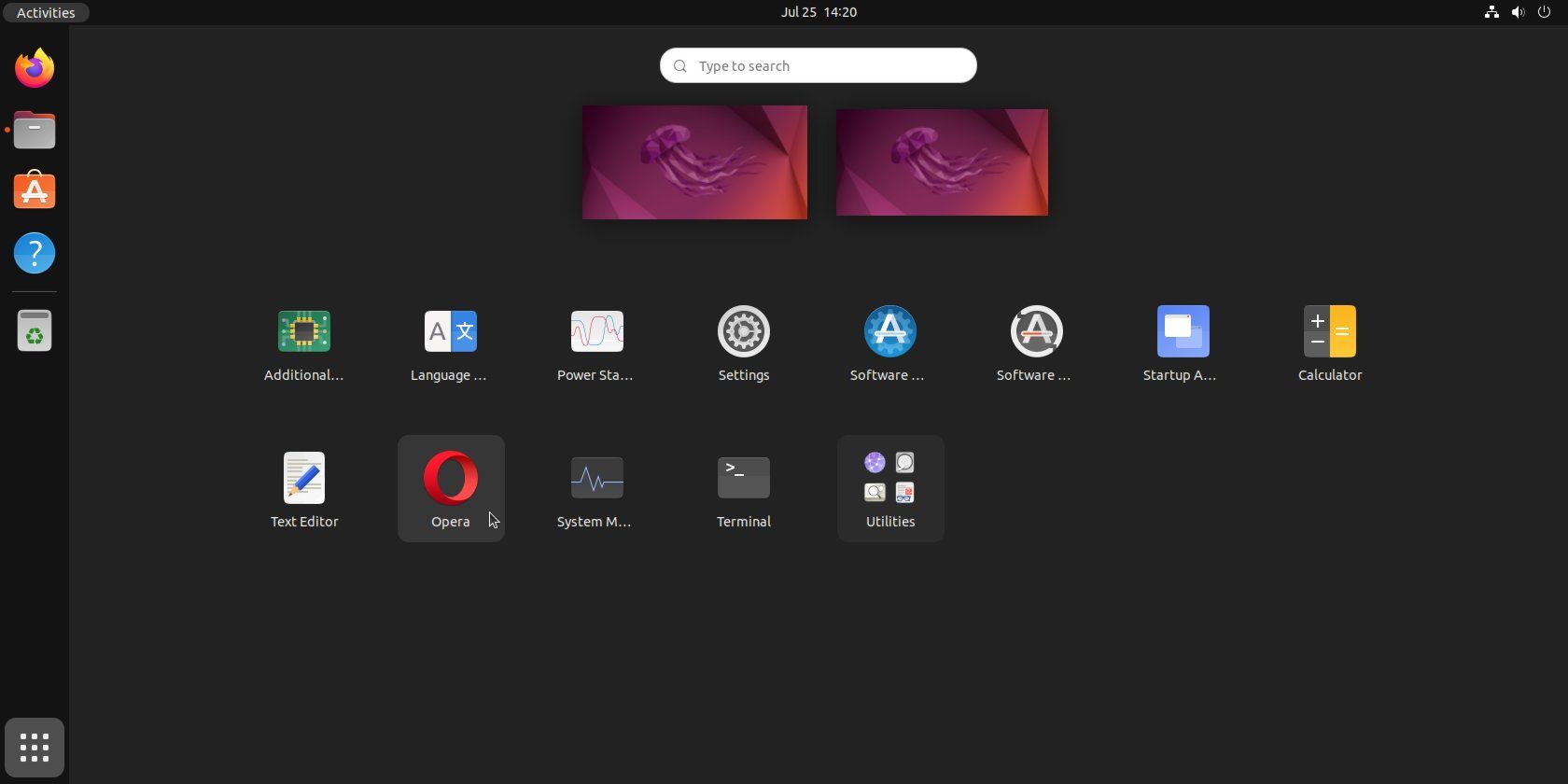
- 安裝完成後,從應用程序菜單中打開 Opera。
您現在應該已經在您的系統上安裝了 Opera! 請務必查看一些最好的隱私附加組件和頂級生產力擴展,以充分利用它。
在 Arch-Based Distros 上以圖形方式安裝 Opera
雖然不是官方版本,但值得慶幸的是,官方 Arch 社區存儲庫中提供了 Opera。 使用圖形包管理器在 Manjaro 上安裝 Opera:
- 打開發行版的 GUI 包管理器(例如,在 Manjaro 上添加/刪除軟件)並蒐索“opera”。
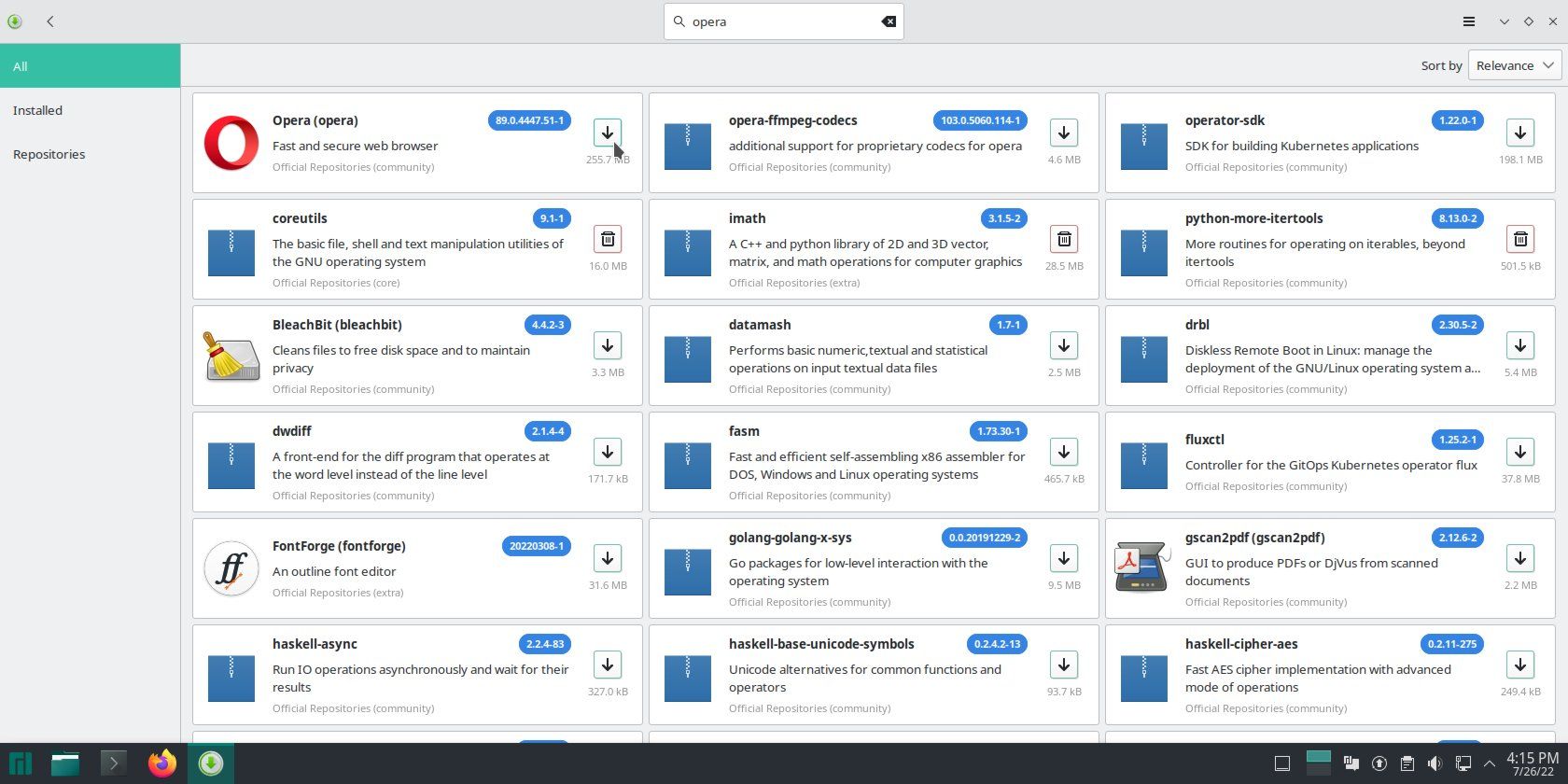
- 單擊安裝標記 Opera 進行安裝 按鈕、下載按鈕或複選框。
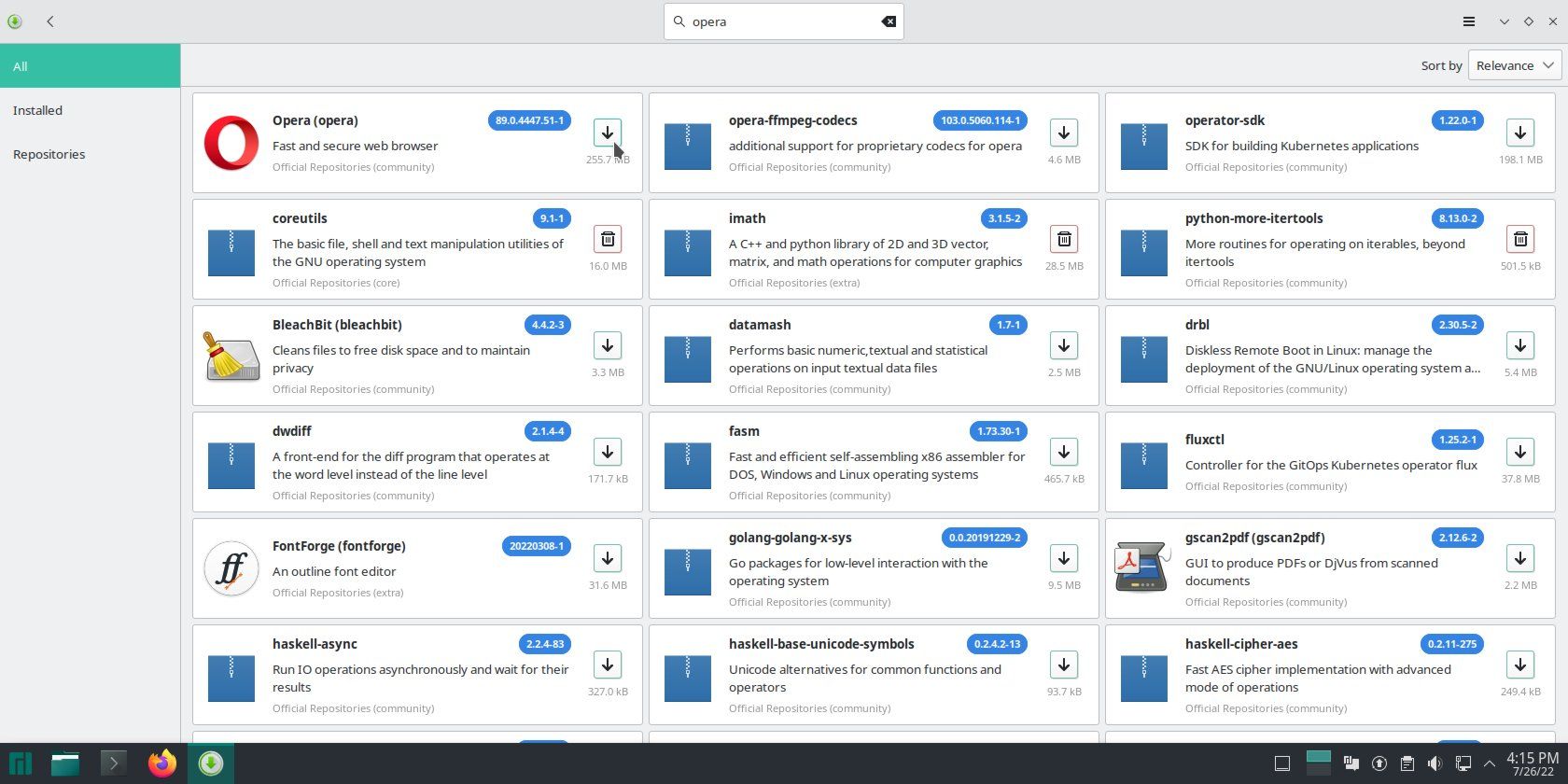
- 如果出現提示,請選擇應用並輸入您的密碼 .
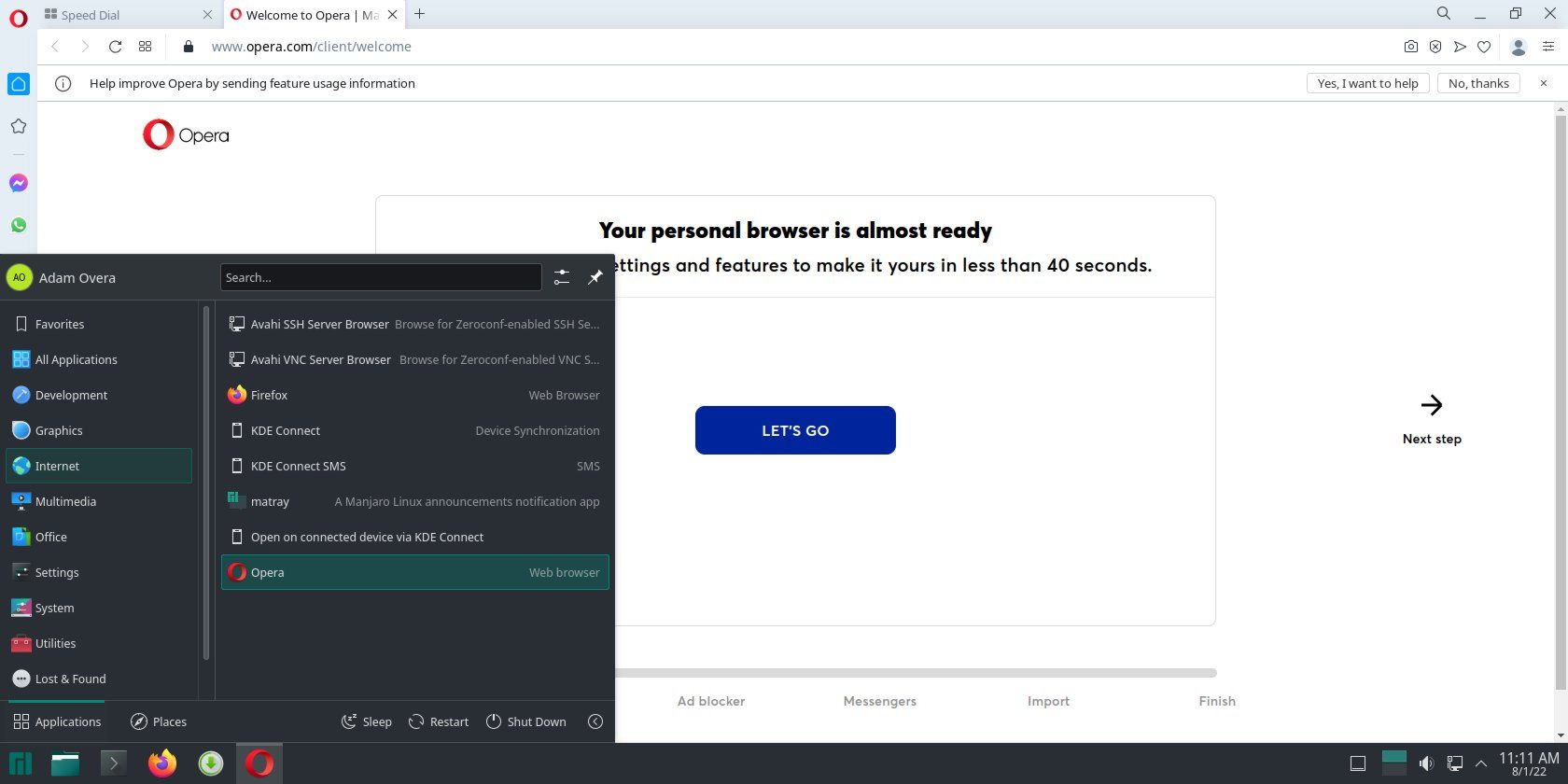
安裝完成後,您可以從應用程序菜單啟動 Opera。
在 Linux 上使用 Snap 安裝 Opera
如果您的發行版支持 Snap 軟件包(例如 Ubuntu),只需打開您的軟件包管理器(例如 Discover 或 Software),搜索“Opera”,單擊安裝,並在出現提示時輸入您的密碼。 如果您的發行版不支持開箱即用的 Snap,則需要先安裝 snapd。
- 從指向 Snapcraft 商店的鏈接中,單擊安裝,然後選擇在桌面商店中查看。 如果您的瀏覽器請求許可,請選擇打開鏈接。
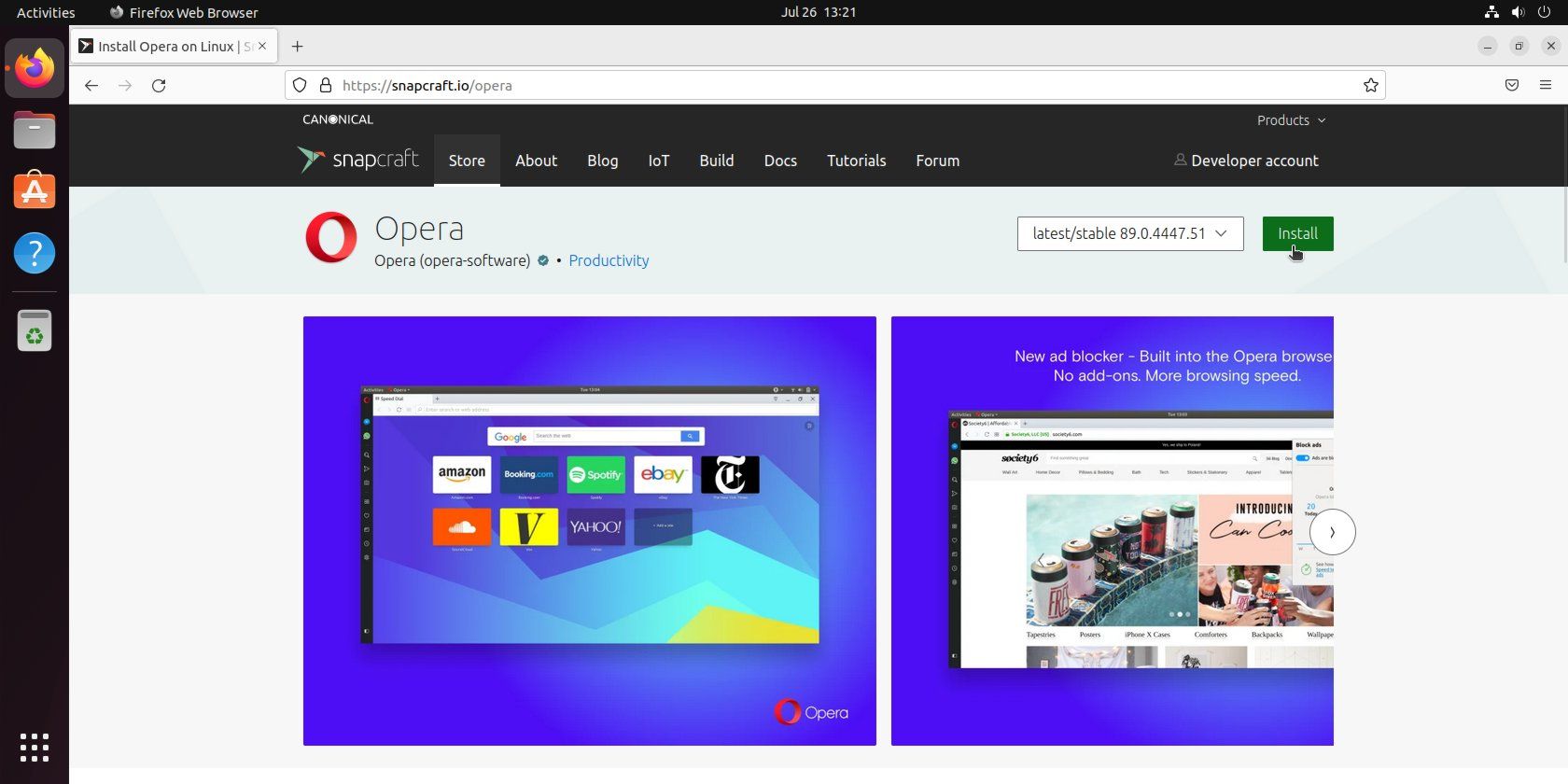
- 應該會出現一個打開方式窗口。 選擇 Snap Store 或發行版的默認軟件管理器就可以了。
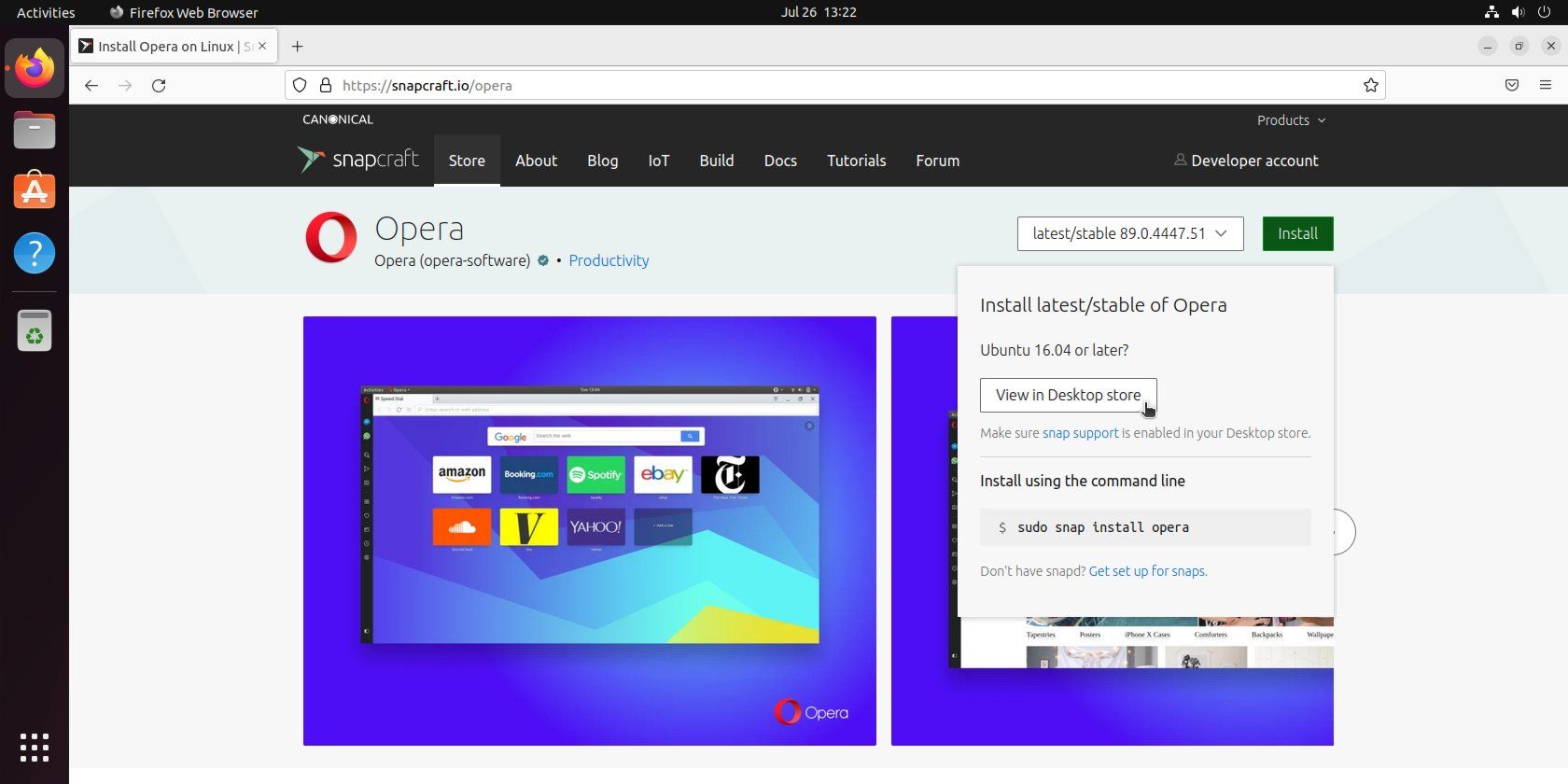
- 當您的軟件管理器打開時,單擊安裝並輸入您的密碼,如果 提示。
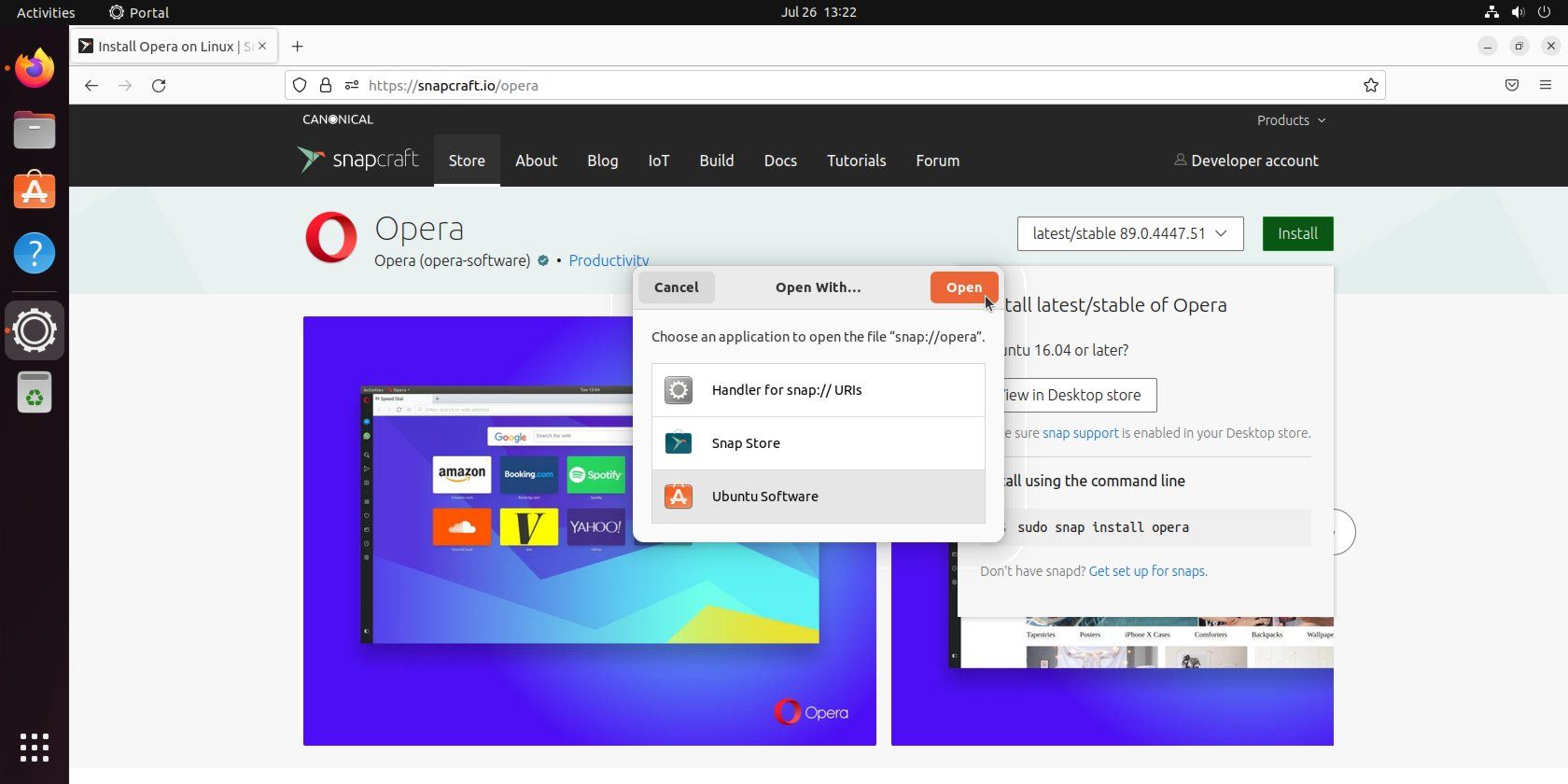
安裝完成後,Opera 應該會成功安裝,您可以從應用程序菜單中打開它。
在 Linux 上卸載 Opera
您可以隨時輕鬆地從系統中刪除 Opera。
使用 CLI 在 Linux 上卸載 Opera
如果您想刪除 Opera 但保留用戶數據,請打開終端並輸入以下命令,具體取決於您使用的 Linux 發行版:
在 Linux 上使用 GUI 移除 Opera
刪除 DEB、RPM、Snap 和 Arch 包的典型 GUI 方法包括使用發行版的默認包管理器瀏覽或搜索“opera”。 或者,您可以打開您安裝的 DEB 或 RPM 文件,將包管理器直接打開到相應的軟件頁面。 找到後,單擊刪除。
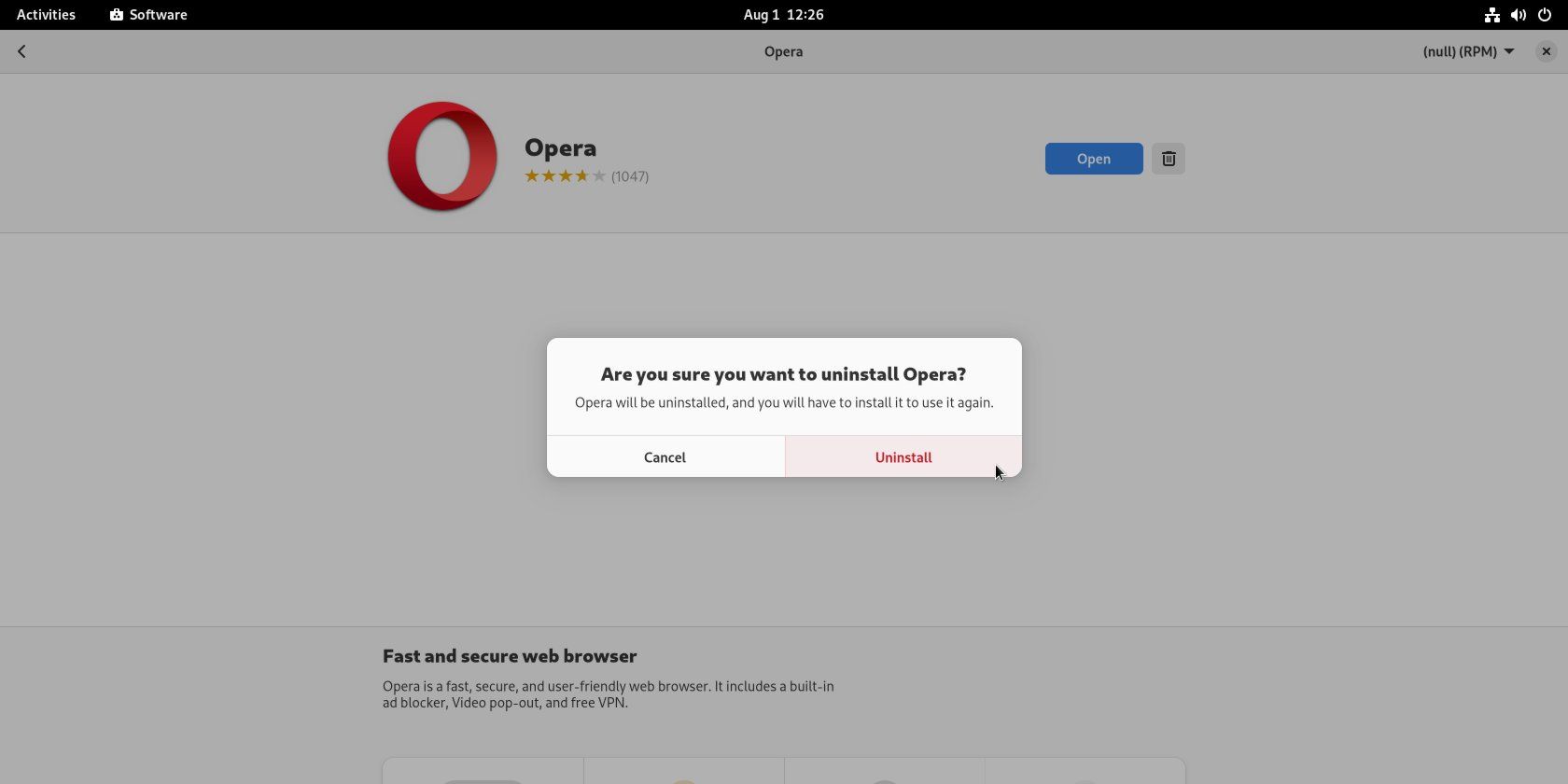
單擊“卸載”進行確認,然後輸入您的 root 密碼以繼續。
不幸的是,在許多最近的基於 Ubuntu 的發行版上,沒有通過 GUI 方法卸載 DEB 包的選項。 因此,如果您想在 Ubuntu 或 KDE Neon 上刪除 Opera,例如,CLI 方法是可行的方法。 同時,典型的 GUI 方法似乎適用於 RPM 和 Snap 包以及基於 Arch 的發行版。
您可以在 Linux 上輕鬆安裝 Opera!
除非您使用的是邊緣發行版,否則上述步驟應該可以幫助您在 Linux 上成功安裝 Opera 瀏覽器。 對於每個發行版系列,安裝軟件的確切過程可能會有所不同,但基本步驟或多或少是相同的。
雖然 Opera 是一款尖端的網絡瀏覽器,但它可能並不適合所有人。 如果需要,您可以選擇其他類似的瀏覽器,例如 Vivaldi。
